在使用Excel表格时,有时我们需要为单元格中的文本添加删除线来进行特殊标注等,以下为大家详细介绍具体的操作步骤,帮助大家轻松实现这一功能。
一、输入文本内容
首先,打开Excel表格,将鼠标指针移动到任意一个你想要操作的单元格位置,然后点击鼠标左键,使该单元格处于可编辑状态,接着在这个单元格中输入“学习进步”(当然,你也可以输入其他任何你需要添加删除线的文本内容)。这一步是后续添加删除线操作的基础,先确定好要处理的文本所在单元格及具体内容。
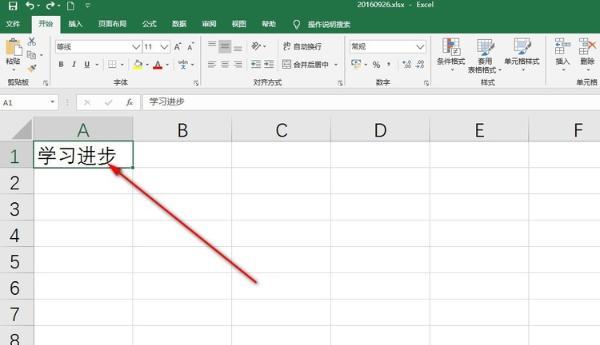
二、打开字体设置界面
完成文本输入后,你会发现常规的字体栏中并没有直接用于添加删除线的按钮,所以需要打开更详细的设置选项来进行操作。这里有两种打开字体设置界面的方法供大家选择:
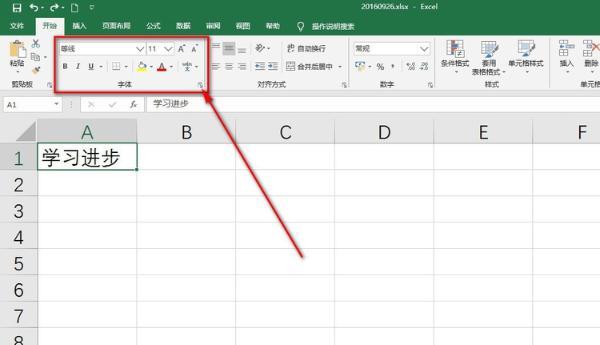
1、使用快捷键:
按下快捷键“Ctrl + 1”,此时会弹出设置的总界面,这个界面涵盖了对单元格诸多格式方面的设置选项。在弹出的界面中,点击上方的“字体”选项卡,就能进入到专门针对字体进行设置的界面了,在这里可以对字体、字号、颜色以及我们需要的删除线等格式进行调整。
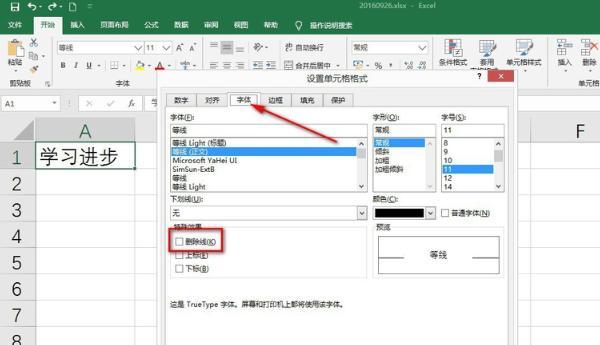
2、点击设置按钮:
另外,还可以通过点击字体栏右下角的一个设置按钮(这个按钮通常是一个小的斜向下的箭头图标,不同Excel版本可能外观稍有差异,但位置大致相同)来进入字体设置界面。点击该按钮后,同样会进入到可以对字体各种属性进行设置的界面当中。
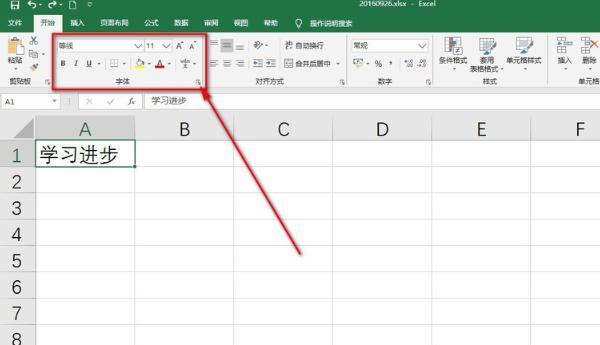
三、勾选删除线选项并确认
无论通过上述哪种方式进入到字体设置界面后,都需要在这个界面的下方仔细查找“删除线”这一选项,它的呈现形式一般是前面有一个白色的小方框,代表其勾选状态。用鼠标点击这个白色小方框,使其被勾选上(勾选后小方框内会出现一个对勾标记),表示启用删除线功能。勾选完成后,点击界面下方的“确定”按钮,完成整个设置操作。
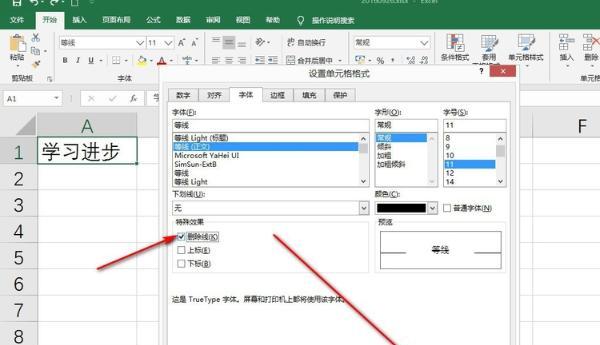
四、查看添加效果
完成以上所有操作步骤后,我们再回到Excel表格中,就可以看到之前输入的“学习进步”文本已经成功添加好了删除线。大家可以按照这个方法,对其他需要添加删除线的单元格文本进行相应操作,赶紧动手试试吧!
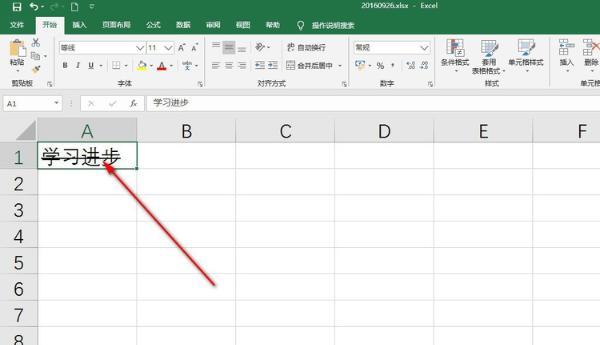



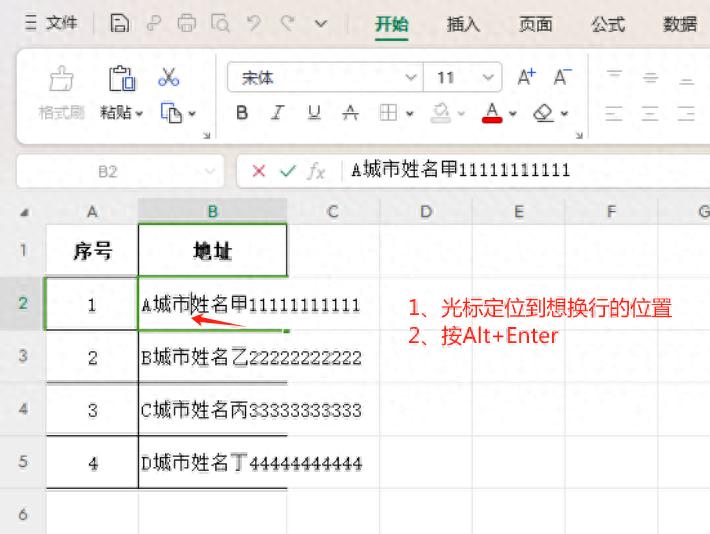


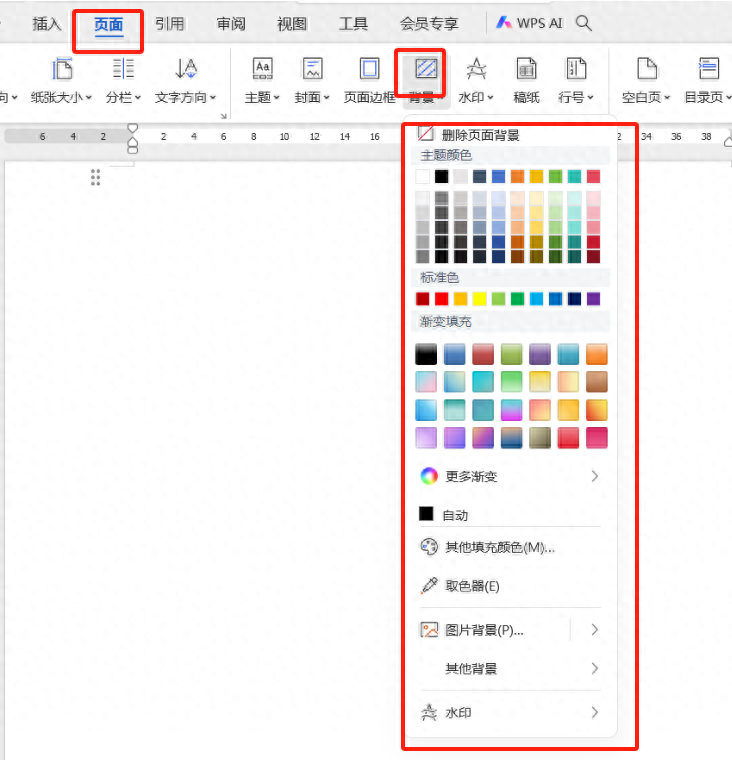
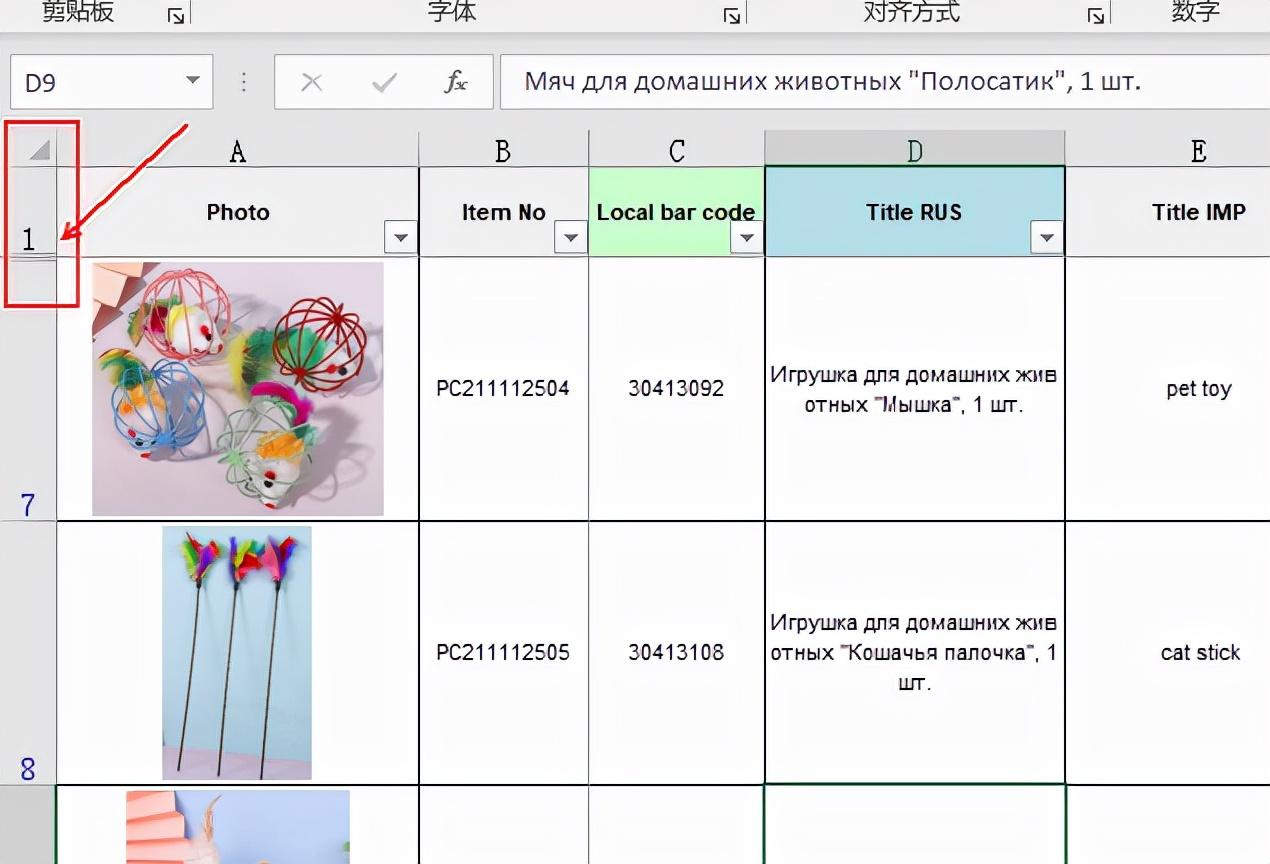
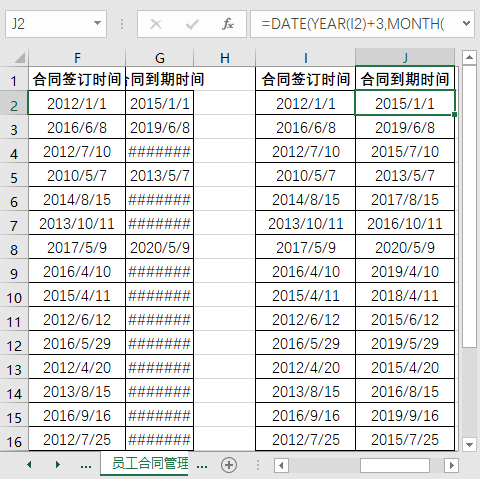
评论 (0)